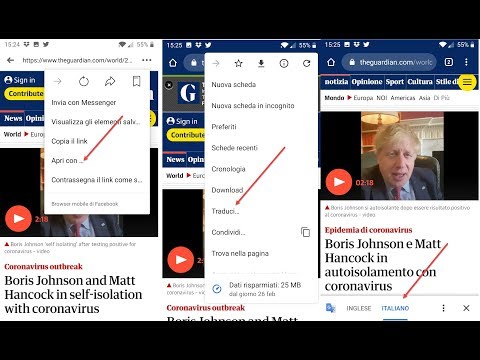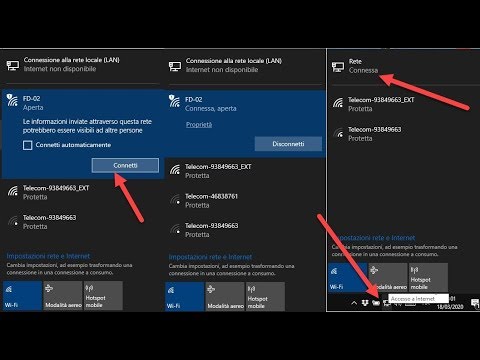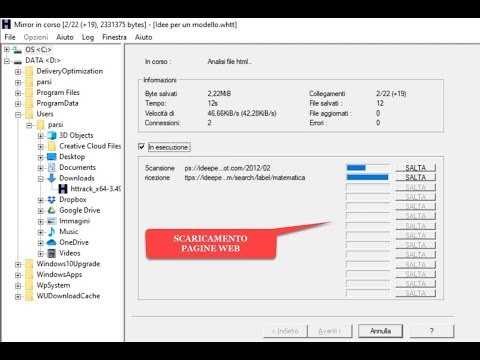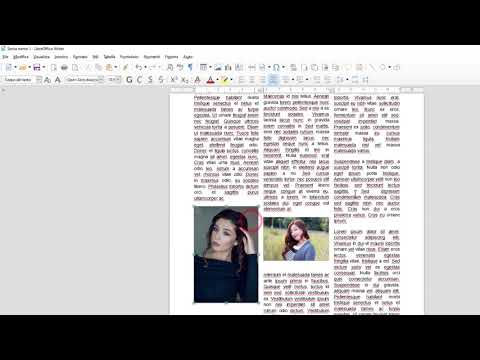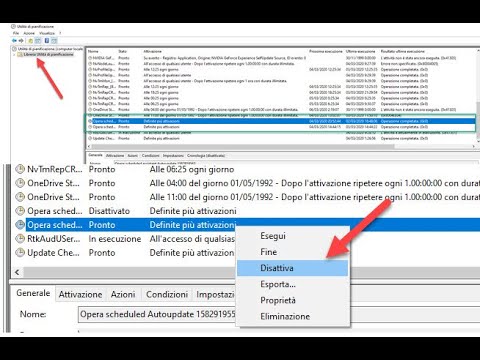Con gli ultimi aggiornamenti di Windows 10 sono state aggiunte diverse funzionalità a beneficio degli utenti che posseggano un computer con il touch screen. Questi strumenti però possono tornare utili anche a chi possiede dei PC con lo schermo classico. È il caso della app Whiteboard, da considerarsi una evoluzione di Windows Ink.
Letteralmente Whiteboard significa Lavagna e questa app consente appunto di disegnare su una Lavagna con pennarelli di diverso colore, con la gomma per cancellare, con il righello per tracciare linee dritte e con altri strumenti che consentono di inserire altri oggetti come immagini, PDF, note, testo e altro ancora.
Si possono creare e salvare più lavagne che poi potranno anche essere esportare come immagini in PNG o in formato SVG, ovvero come immagini vettoriali. La lavagna virtuale di Windows è stata creata per usarla con apposite penne adatte agli schermi touch screen ma può essere usata anche il semplice mouse.
L'applicazione Whiteboard non è installata di default su Windows 10, ma è semplicissimo farlo in almeno due modi. Con il primo metodo si clicca con il destro del mouse sulla Barra delle Applicazioni di Windows 10, e si mette la spunta a Mostra il pulsante Area Windows Ink, se non fosse stato già flaggato.